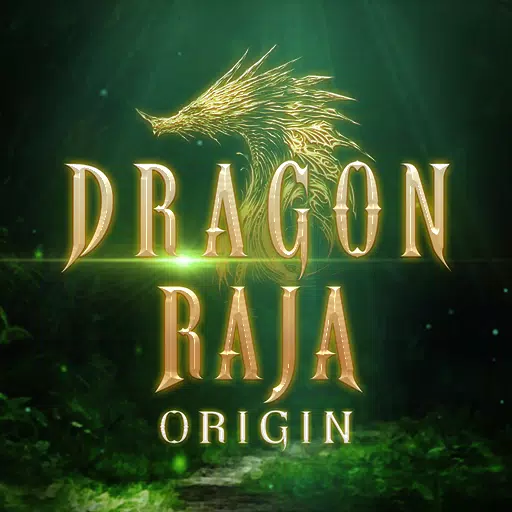Esta guía explica cómo habilitar y usar SSH en su mazo de Steam para el acceso remoto a sus archivos. El modo de escritorio de Steam Deck permite más que juegos, y SSH proporciona un acceso remoto seguro.
habilitar ssh en la cubierta de vapor
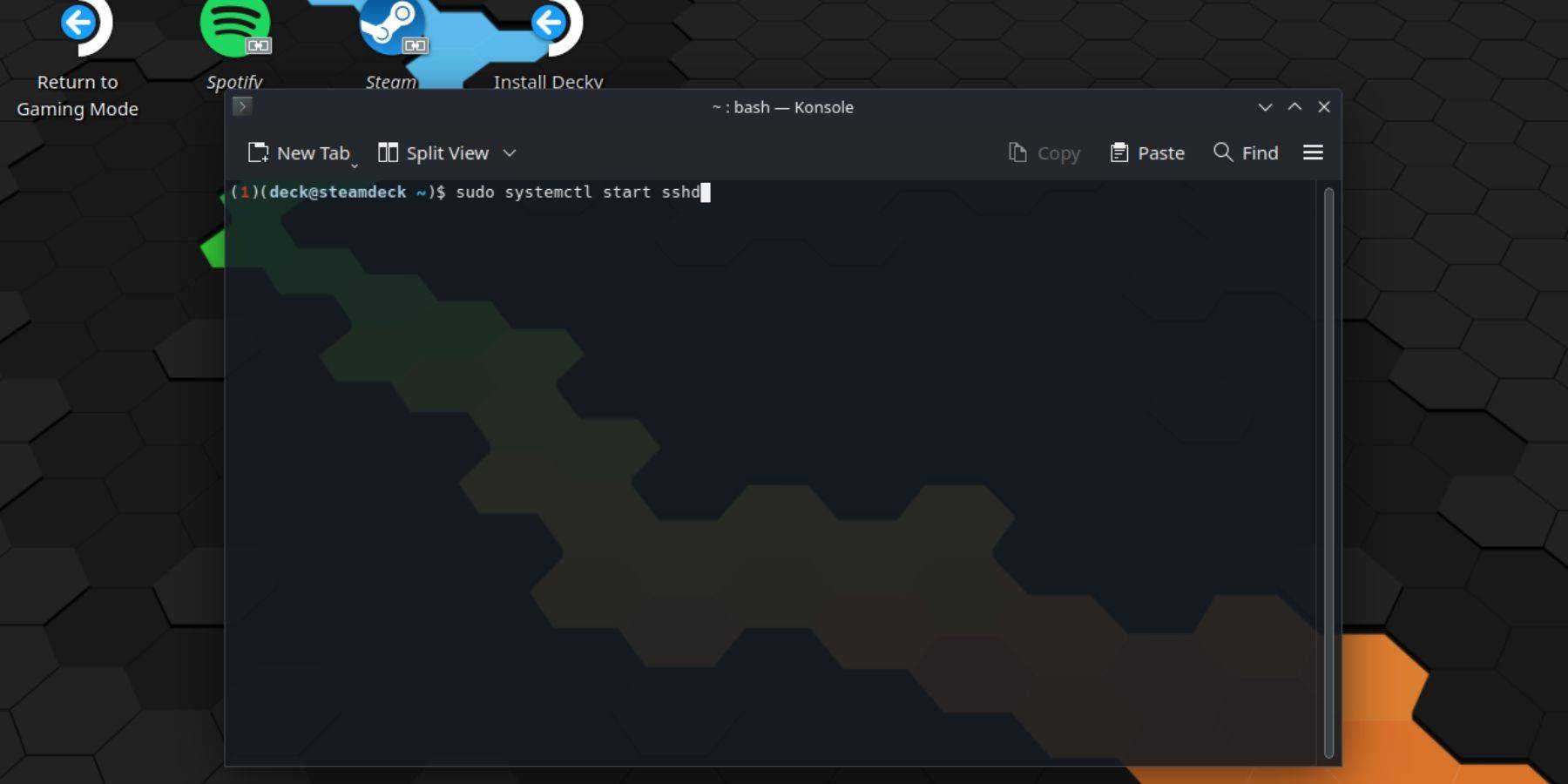 Sigue estos pasos:
Sigue estos pasos:
- Power en tu cubierta de vapor.
- Acceda al menú Steam (botón Steam).
- Navegue a Configuración> Sistema> Configuración del sistema> Habilitar el modo de desarrollador.
- Acceda nuevamente al menú Steam (botón Steam).
- Seleccione Power> Cambiar al modo de escritorio.
- Abra Konsole desde el menú de inicio.
- Establezca una contraseña (si aún no lo ha hecho):
passWD(luego siga las indicaciones). - Inicie el servicio SSH:
sudo systemctl iniciar sshd - Habilite SSH para comenzar automáticamente en reinicio:
sudo SystemCTL Habilitar SSHD - Ahora puede acceder a su mazo de vapor de forma remota utilizando un cliente SSH.
IMPORTANTE: Evite modificar o eliminar archivos del sistema para evitar la corrupción del sistema operativo.
deshabilitar ssh en la cubierta de vapor
Para deshabilitar SSH:
- Abra Konsole desde el menú de inicio.
- Para deshabilitar SSH en reinicio:
sudo systemctl deshabilitar sshd - Para detener inmediatamente el servicio SSH:
sudo SystemCtl Stop SSHD
Conectarse a la plataforma de vapor a través de SSH
 Utilice un cliente SSH de terceros como Warpinator. Instálelo tanto en su cubierta de vapor como en su PC, luego inicie ambos simultáneamente para una fácil transferencia de archivos.
Utilice un cliente SSH de terceros como Warpinator. Instálelo tanto en su cubierta de vapor como en su PC, luego inicie ambos simultáneamente para una fácil transferencia de archivos.
Alternativamente, si usa una PC Linux, abra su administrador de archivos e ingrese sftp://mazo@steamdeck en la barra de direcciones. Use la contraseña que establece anteriormente.